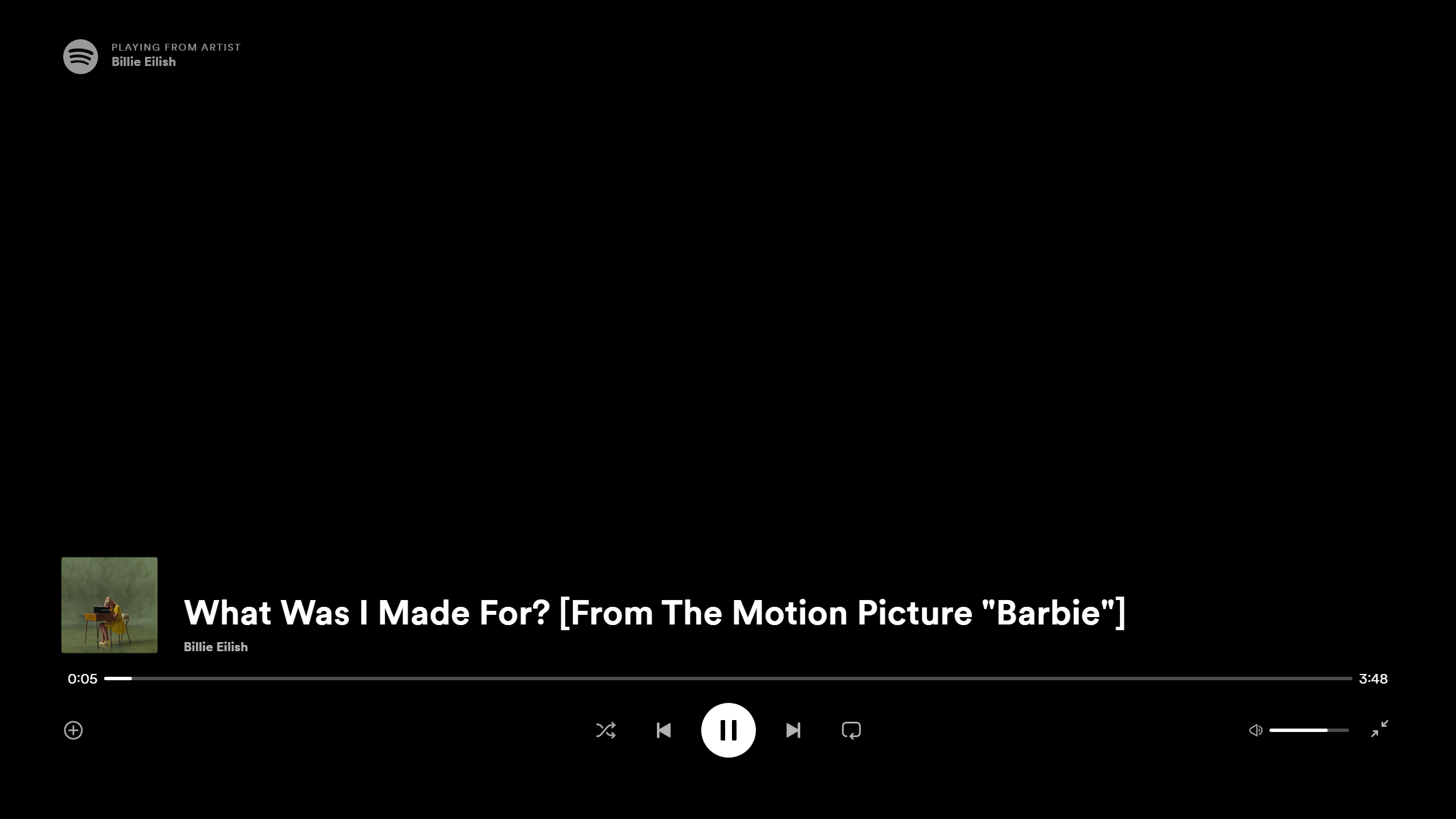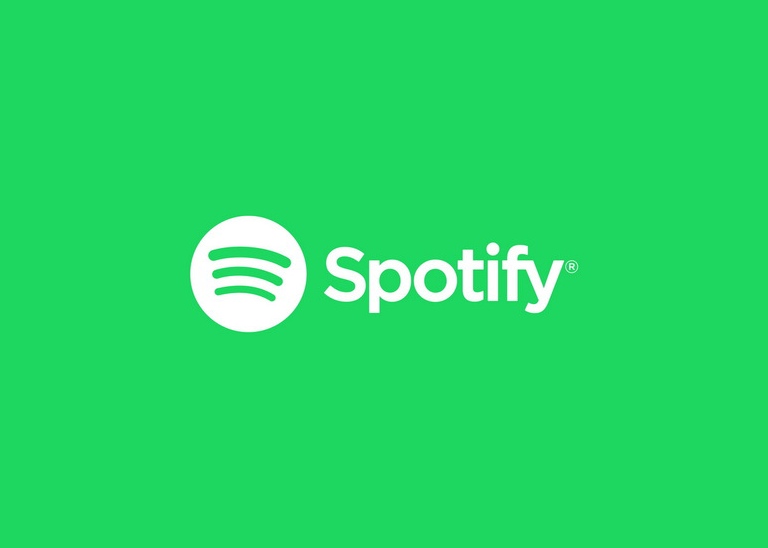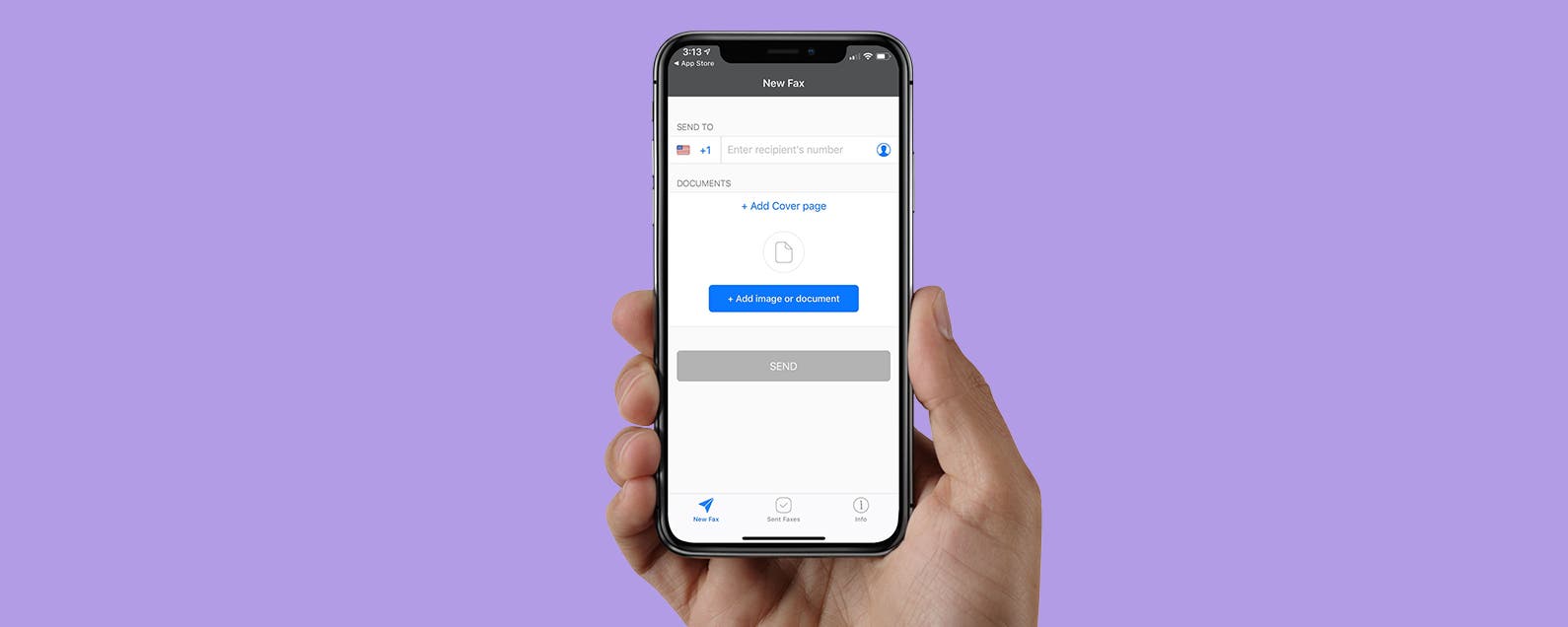Spotify a récemment ajouté une nouvelle fonctionnalité à son service, permettant à certains utilisateurs de regarder des vidéos musicales depuis la plateforme. Voici pour le faire fonctionner.
Actuellement en mode bêta et disponible uniquement pour les auditeurs Premium sur 11 marchés, dont le Royaume-Uni, l’Allemagne et la Suède, les utilisateurs de Spotify peuvent désormais regarder des vidéos musicales pour les morceaux pris en charge via leur application iOS, Android, de bureau ou TV.
Si vous êtes un auditeur Premium et que vous résidez dans l’un des pays sélectionnés, continuez à lire pour découvrir comment regarder des vidéos musicales sur Spotify.
Ce dont vous aurez besoin :
- Un compte Spotify Premium basé dans l’un des pays suivants : Royaume-Uni, Allemagne, Italie, Pays-Bas, Pologne, Suède, Brésil, Colombie, Philippines, Indonésie et Kenya.
La version courte :
- Ouvrez votre page d’accueil Spotify
- Sélectionnez le bouton Rechercher
- Recherchez la chanson, l’album ou l’artiste que vous souhaitez écouter
- Choisissez une chanson avec une icône vidéo
- Sélectionnez la vue Lecture en cours
- Cliquez sur Passer à la vidéo
- Regardez la vidéo dans le coin supérieur droit
- Activer le mode plein écran
- Visionner la vidéo en mode plein écran
-
Étape
1Ouvrez votre page d’accueil Spotify
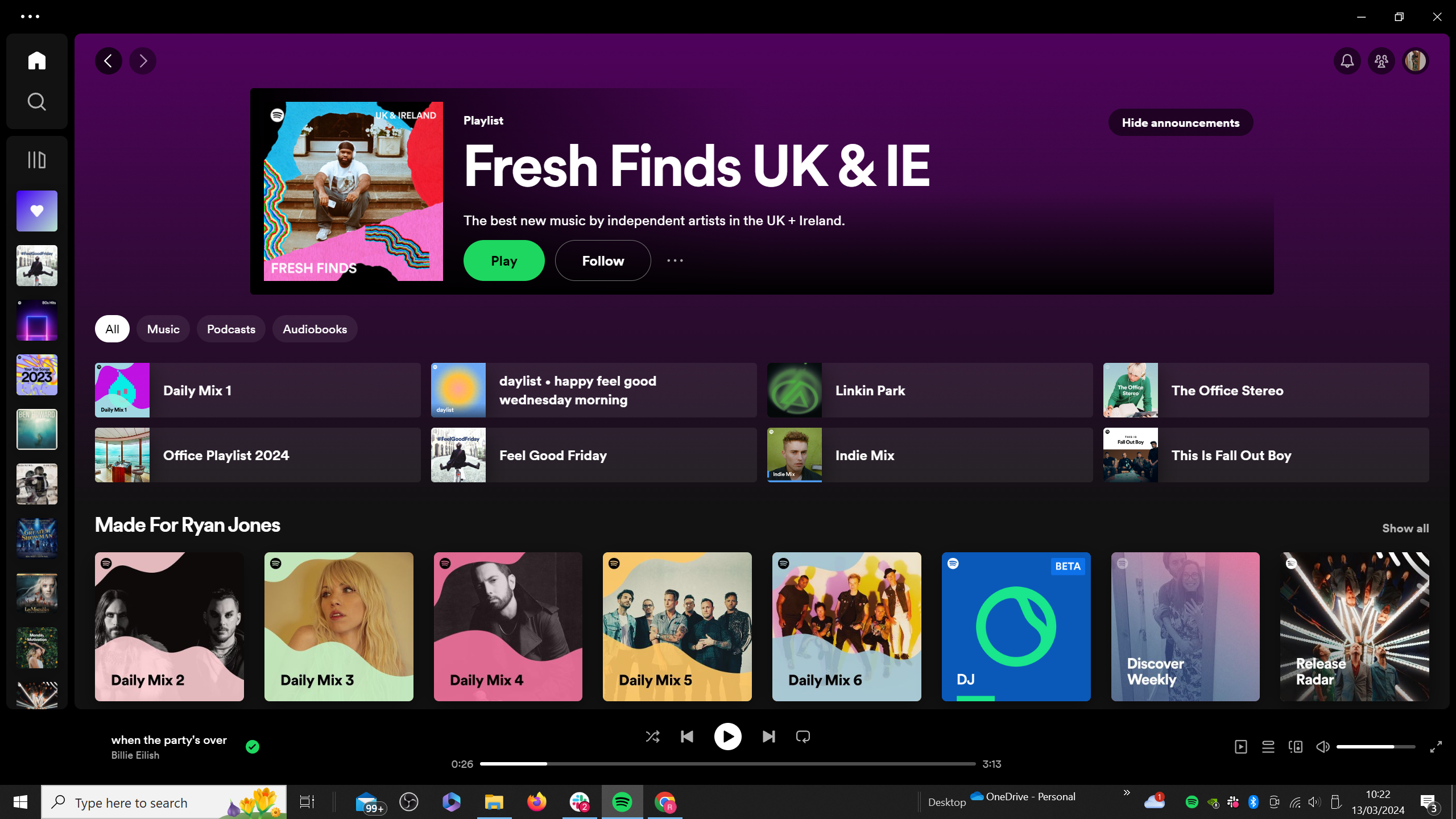
Pour cette démonstration, nous utiliserons l’application de bureau, mais les étapes sont similaires sur d’autres applications.
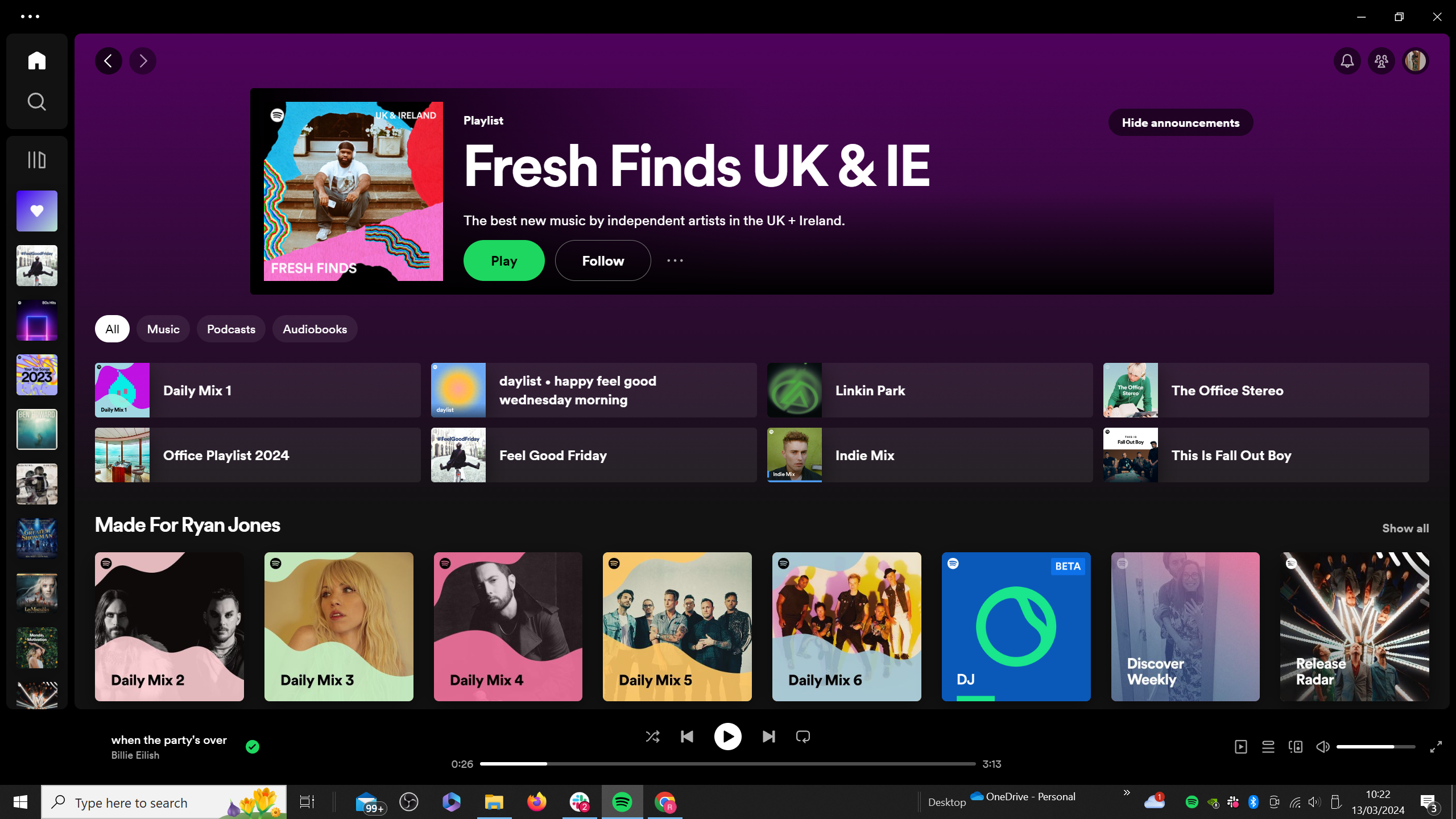
-
Étape
2Sélectionnez le bouton Rechercher
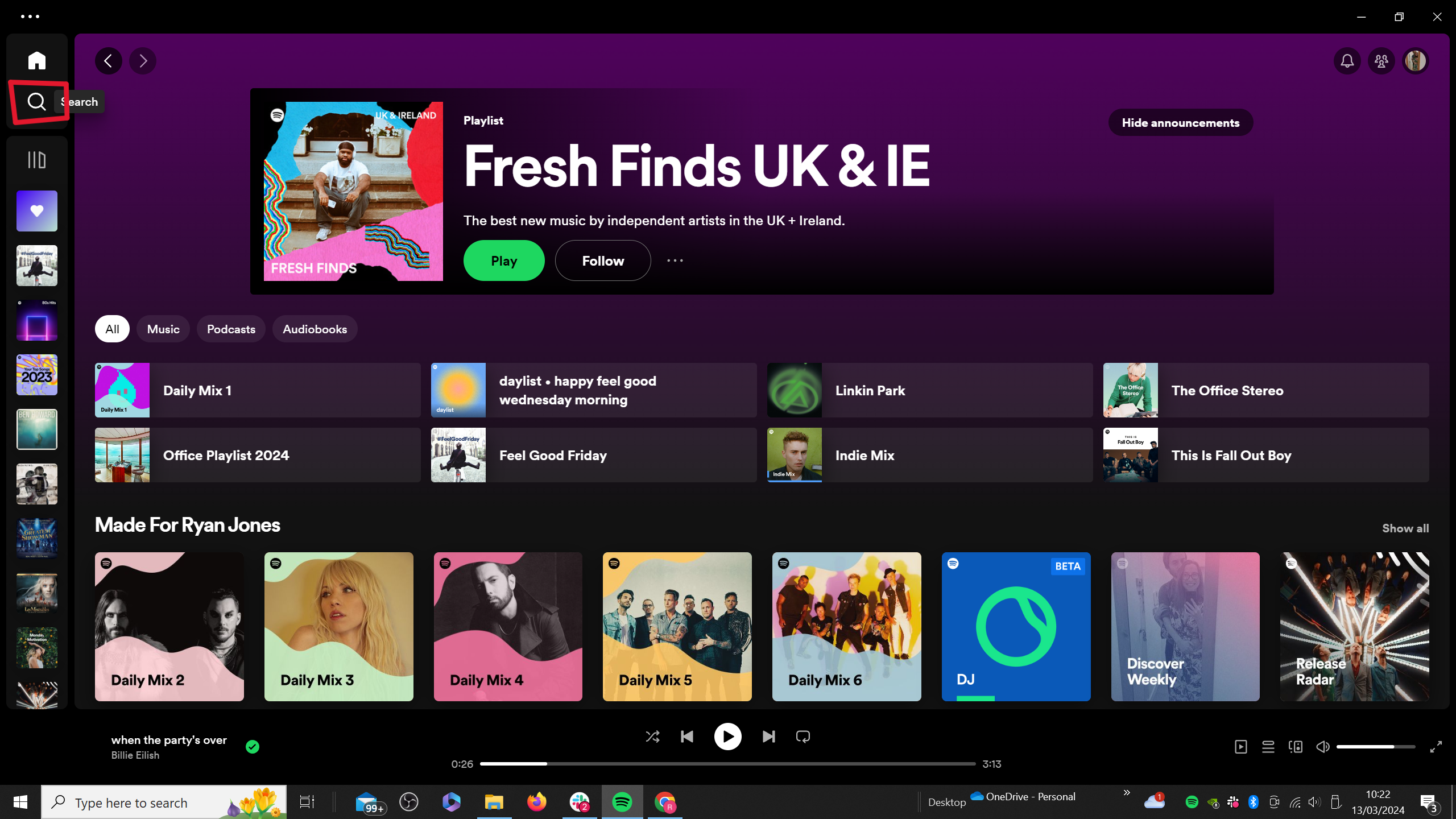
Vous le trouverez sur le panneau latéral gauche.
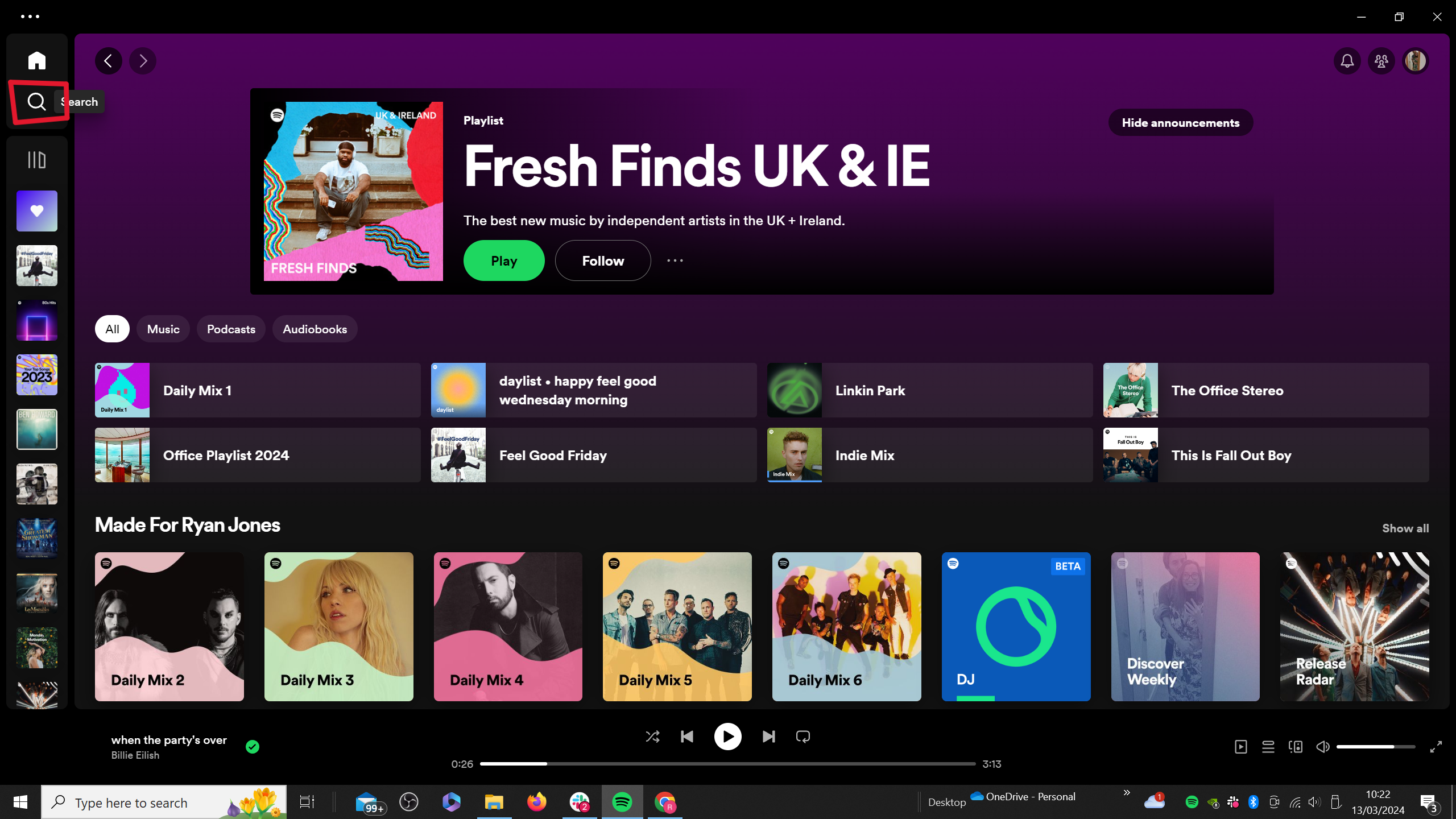
-
Étape
3Recherchez la chanson, l’album ou l’artiste que vous souhaitez écouter
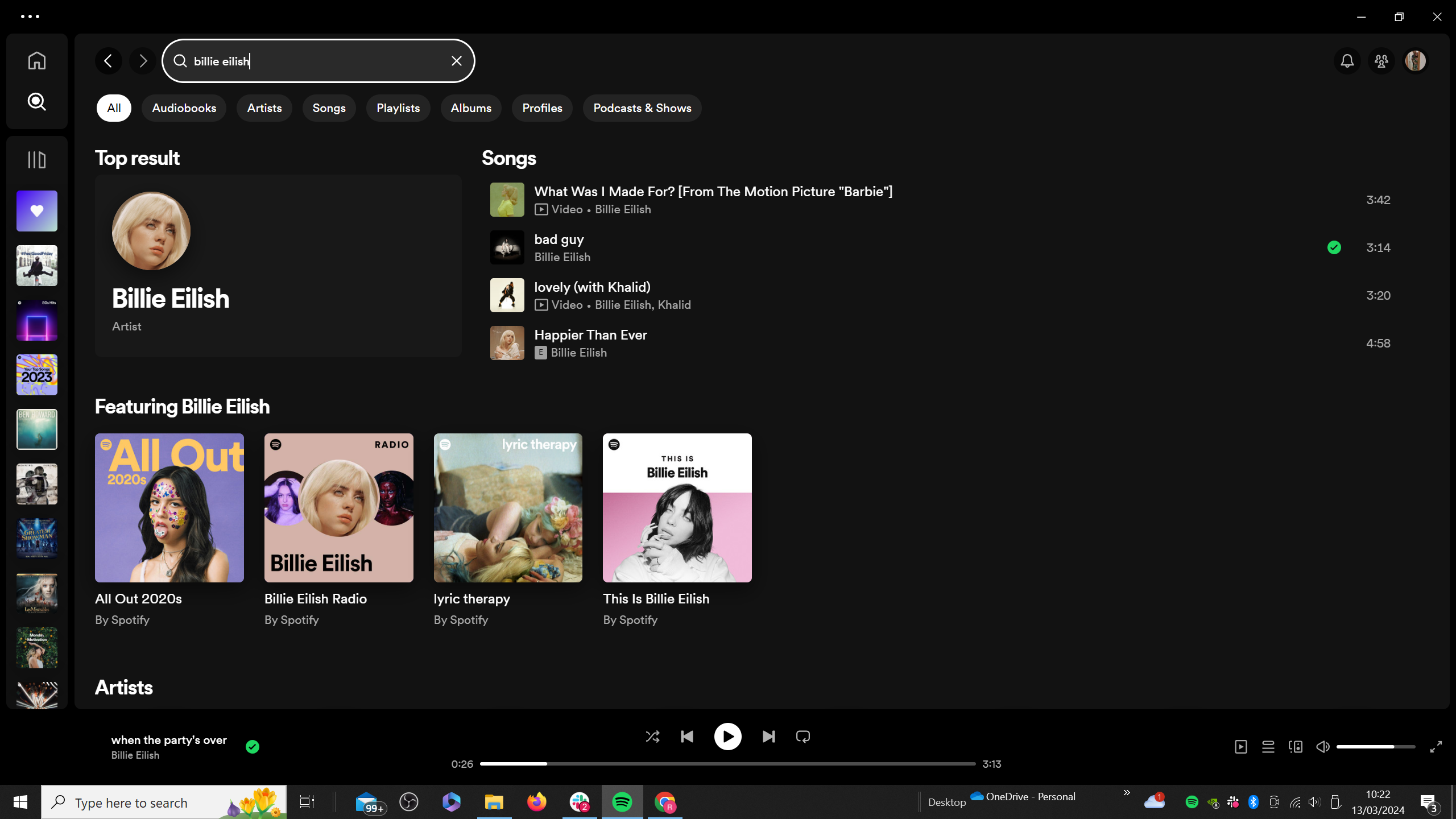
Notez que toutes les chansons ne prennent actuellement pas en charge la fonctionnalité de vidéo musicale.
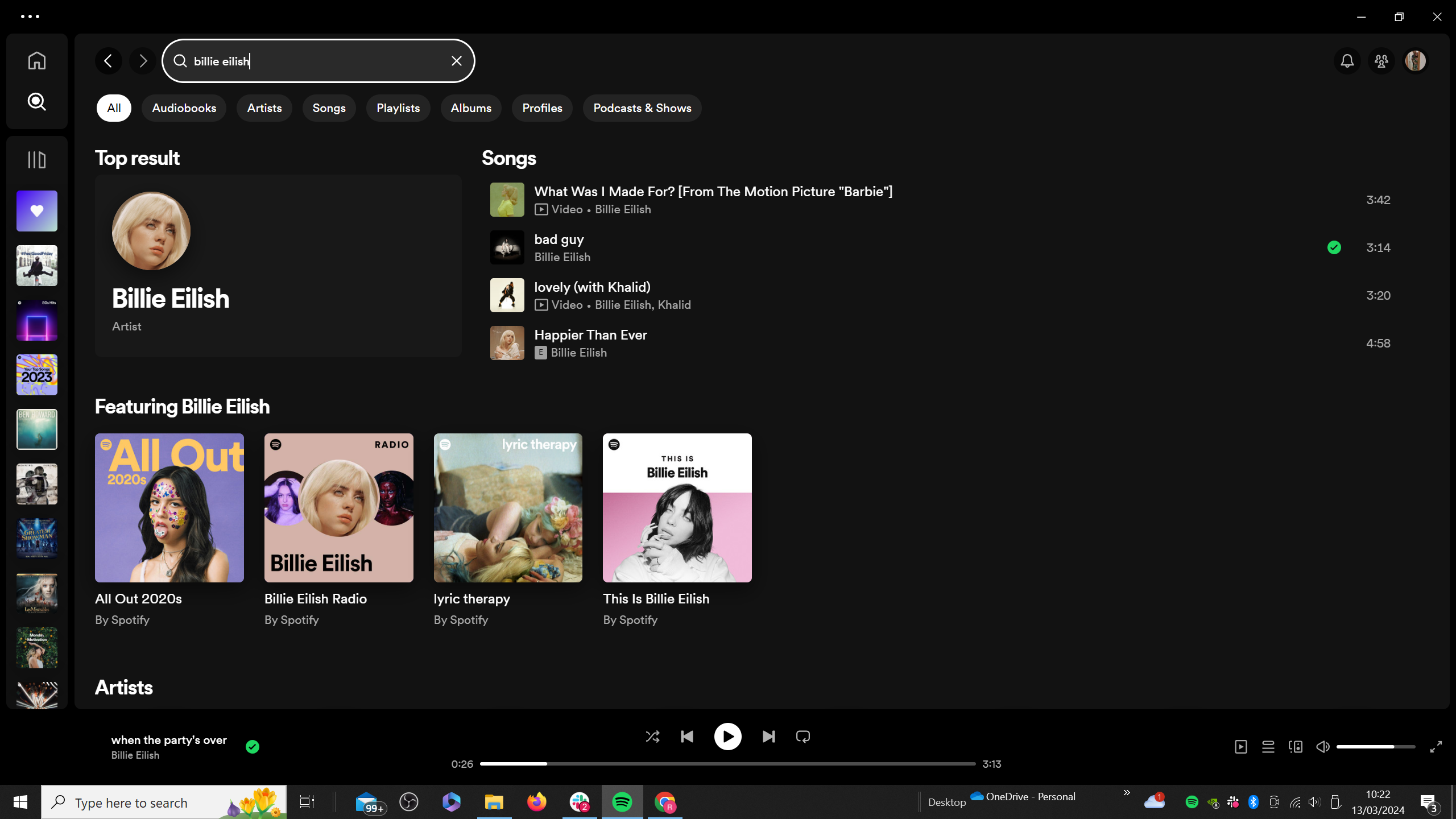
-
Étape
4Sélectionnez une chanson avec une icône vidéo
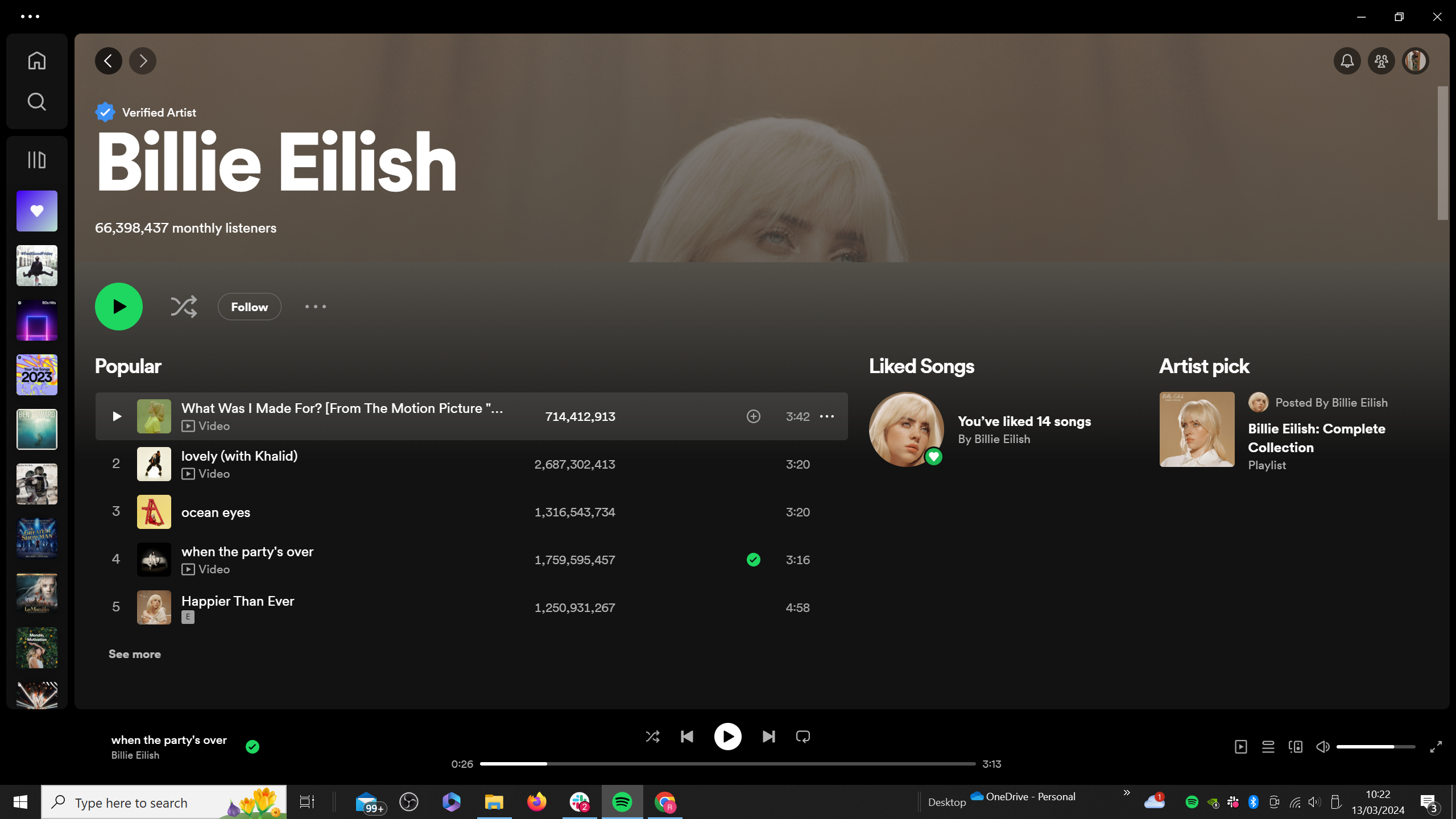
Si pris en charge, vous verrez l’icône vidéo répertoriée sous le titre de la chanson.
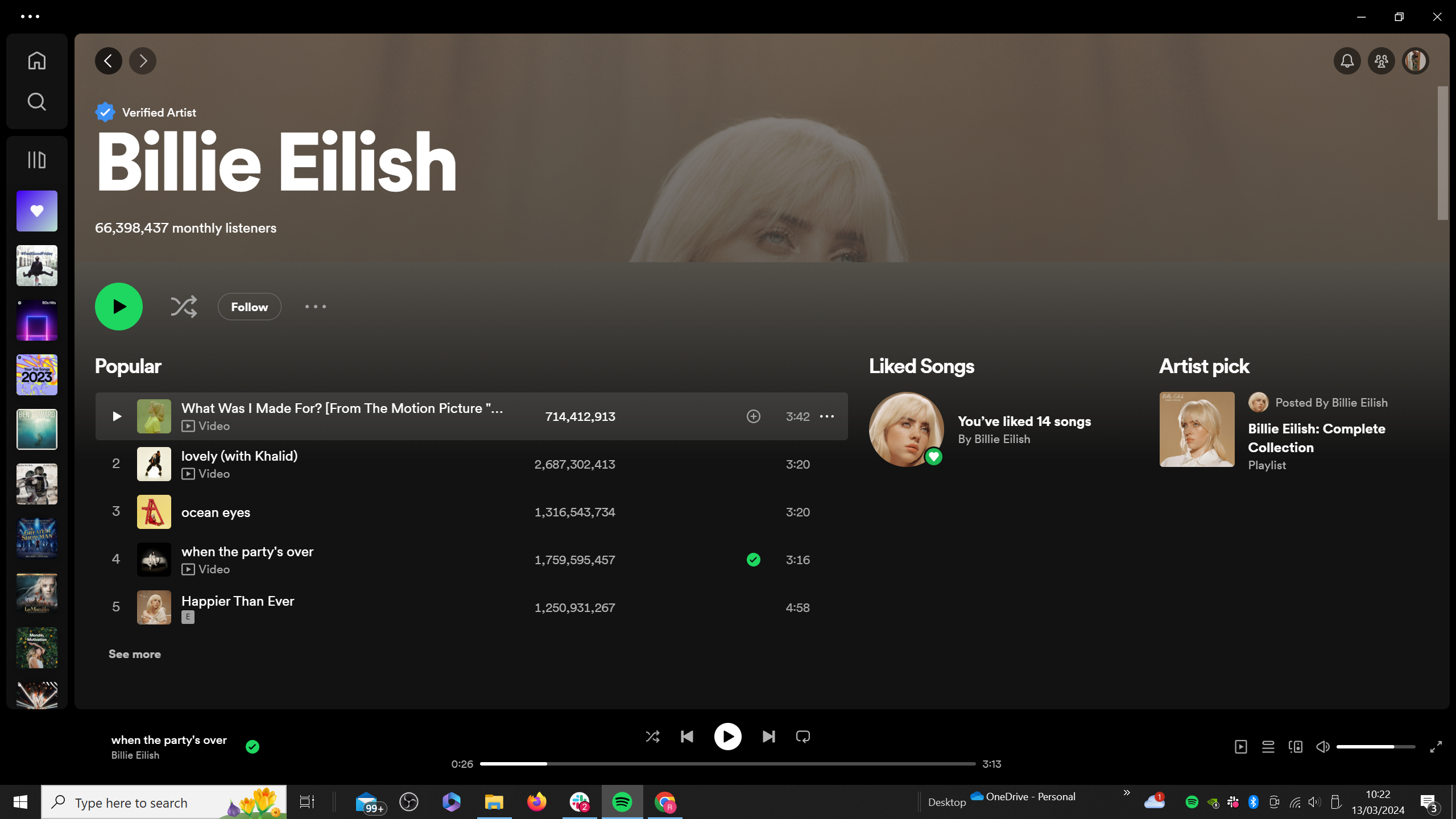
-
Étape
5Sélectionnez la vue Lecture en cours
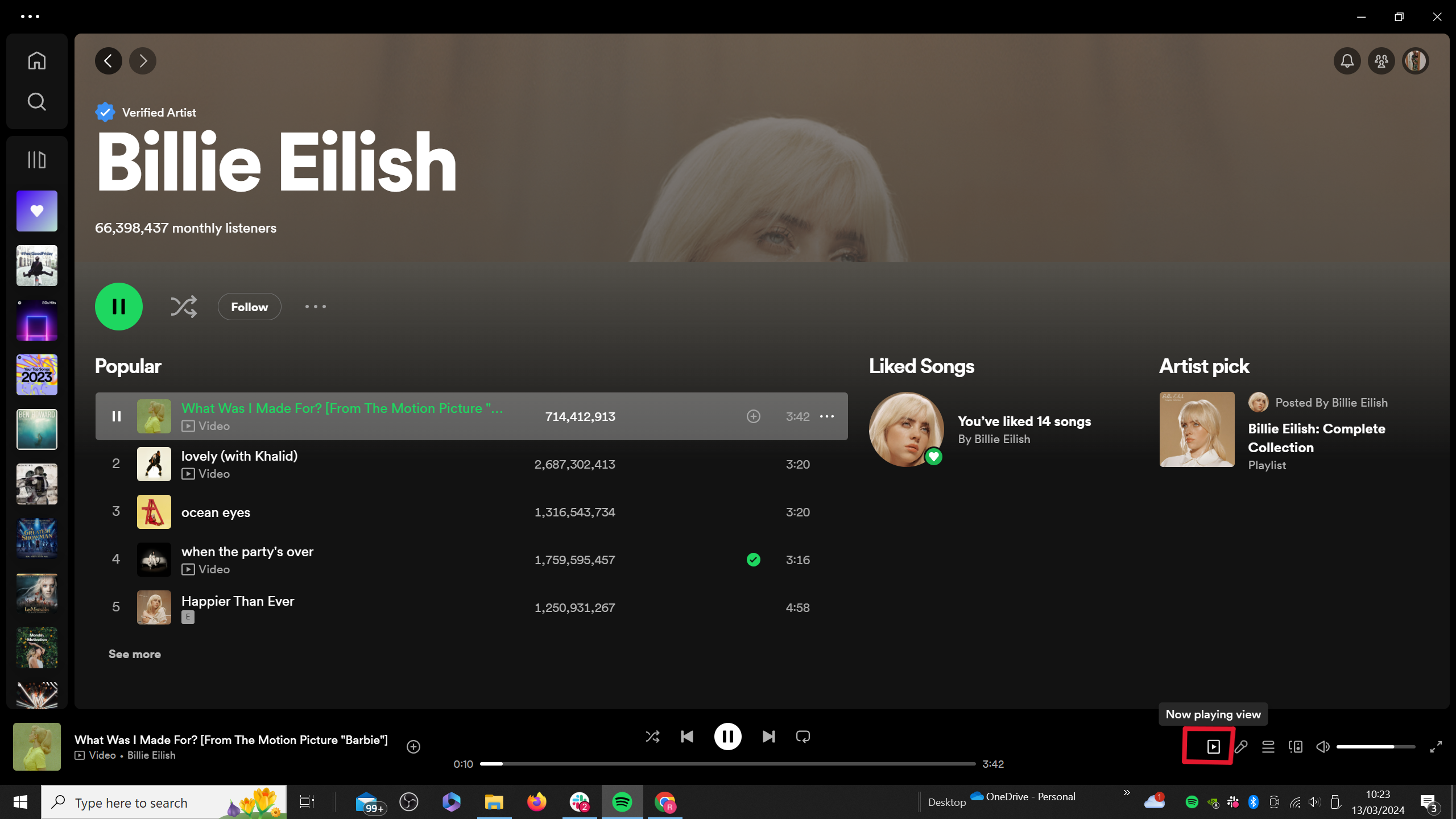
Vous le trouverez en bas à droite de l’écran. Cela fera apparaître la vue Now Playing sur le côté droit de l’écran.
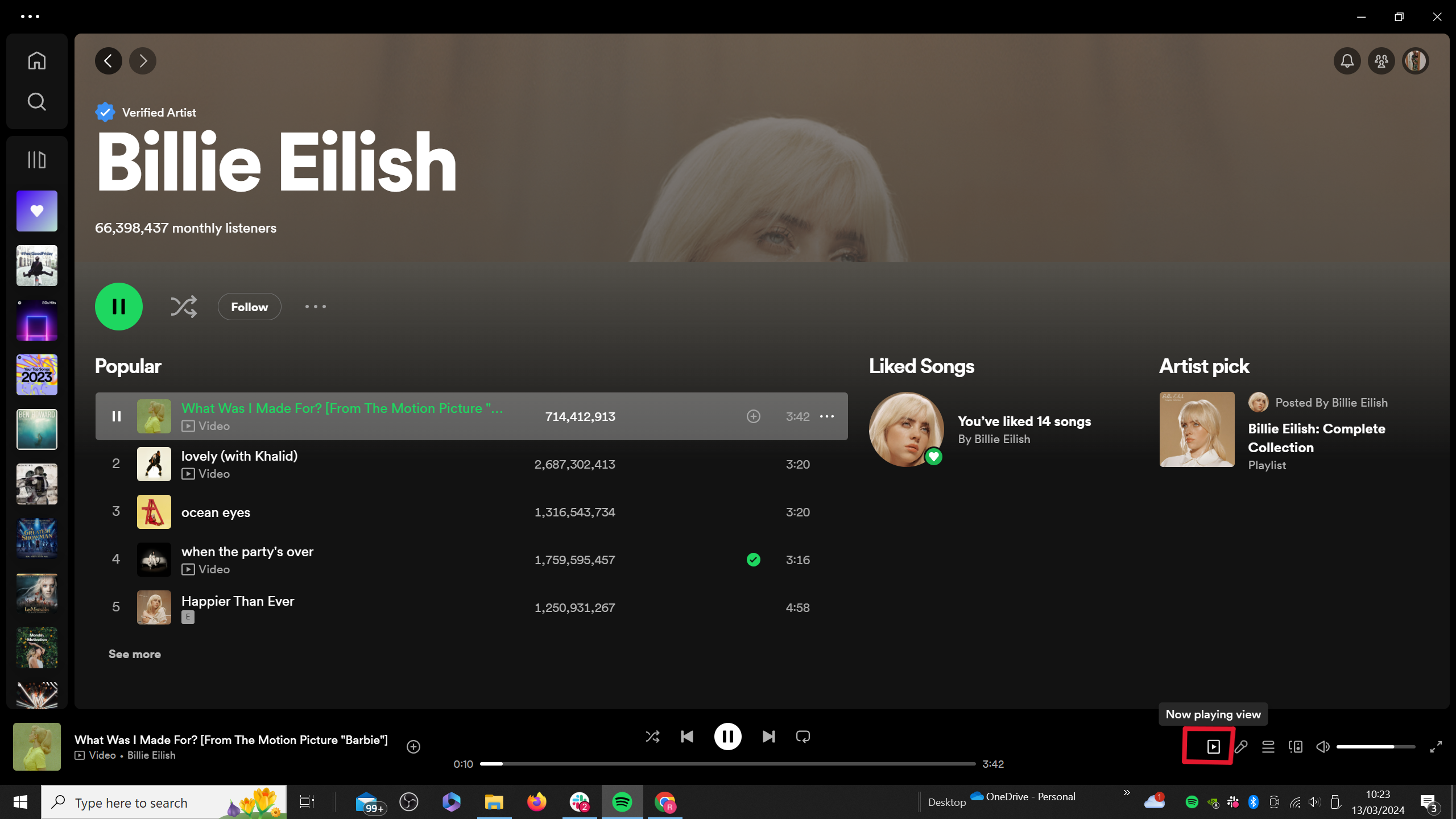
-
Étape
6Cliquez sur Passer à la vidéo
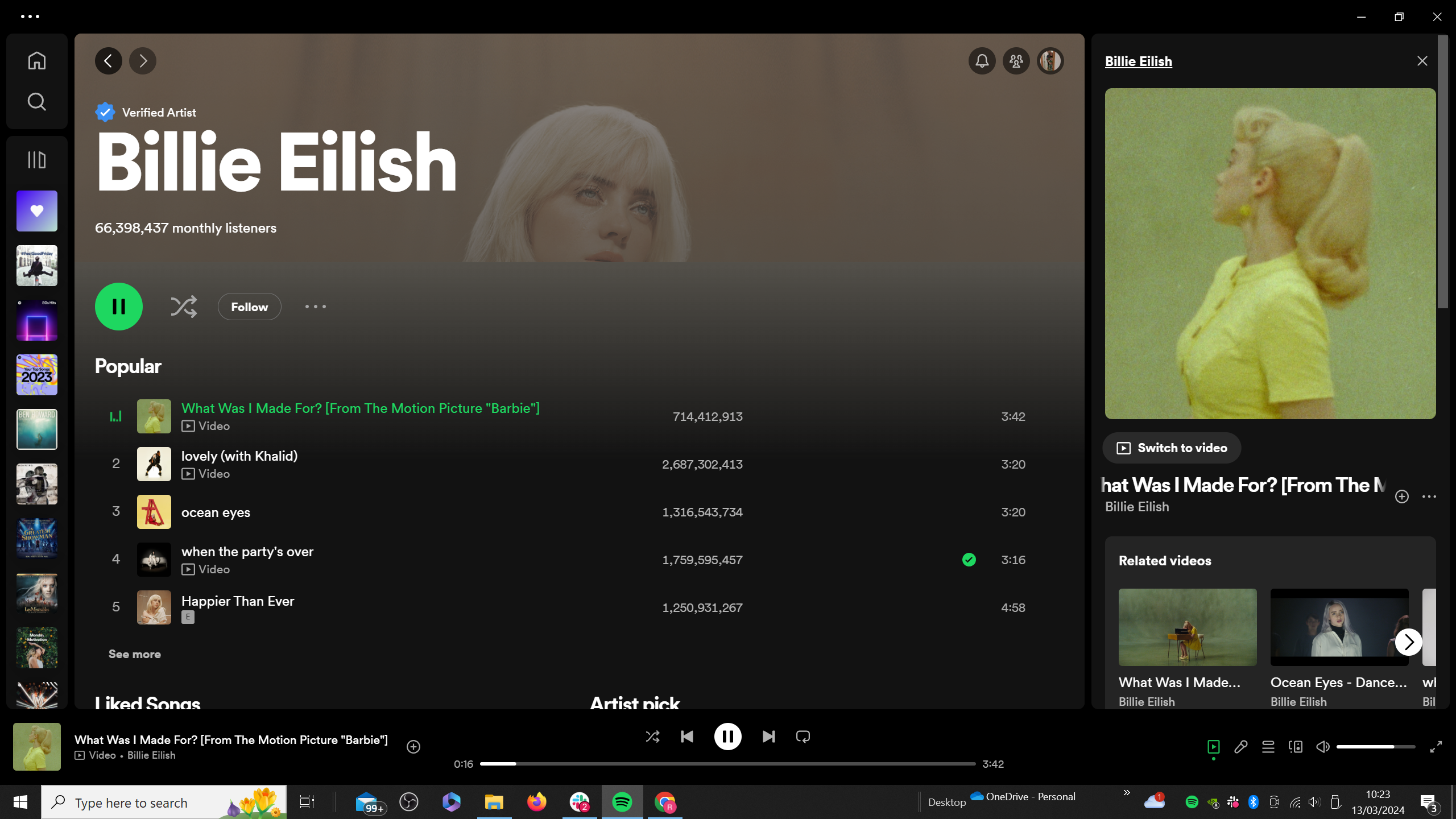
Dans le panneau d’affichage En cours de lecture, sélectionnez Passer à la vidéo sous la pochette de l’album.
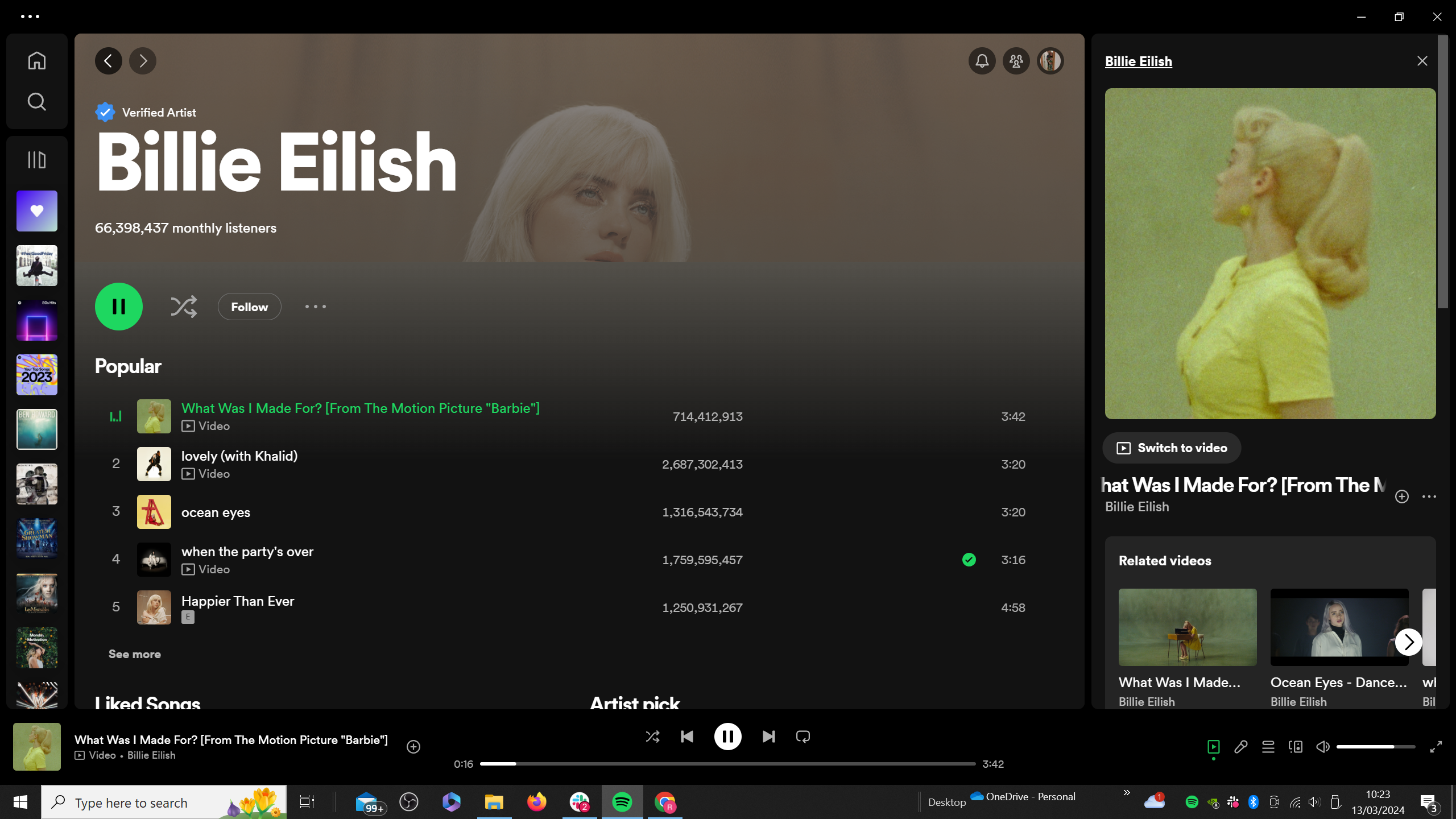
-
Étape
7Voir la vidéo dans le coin supérieur droit
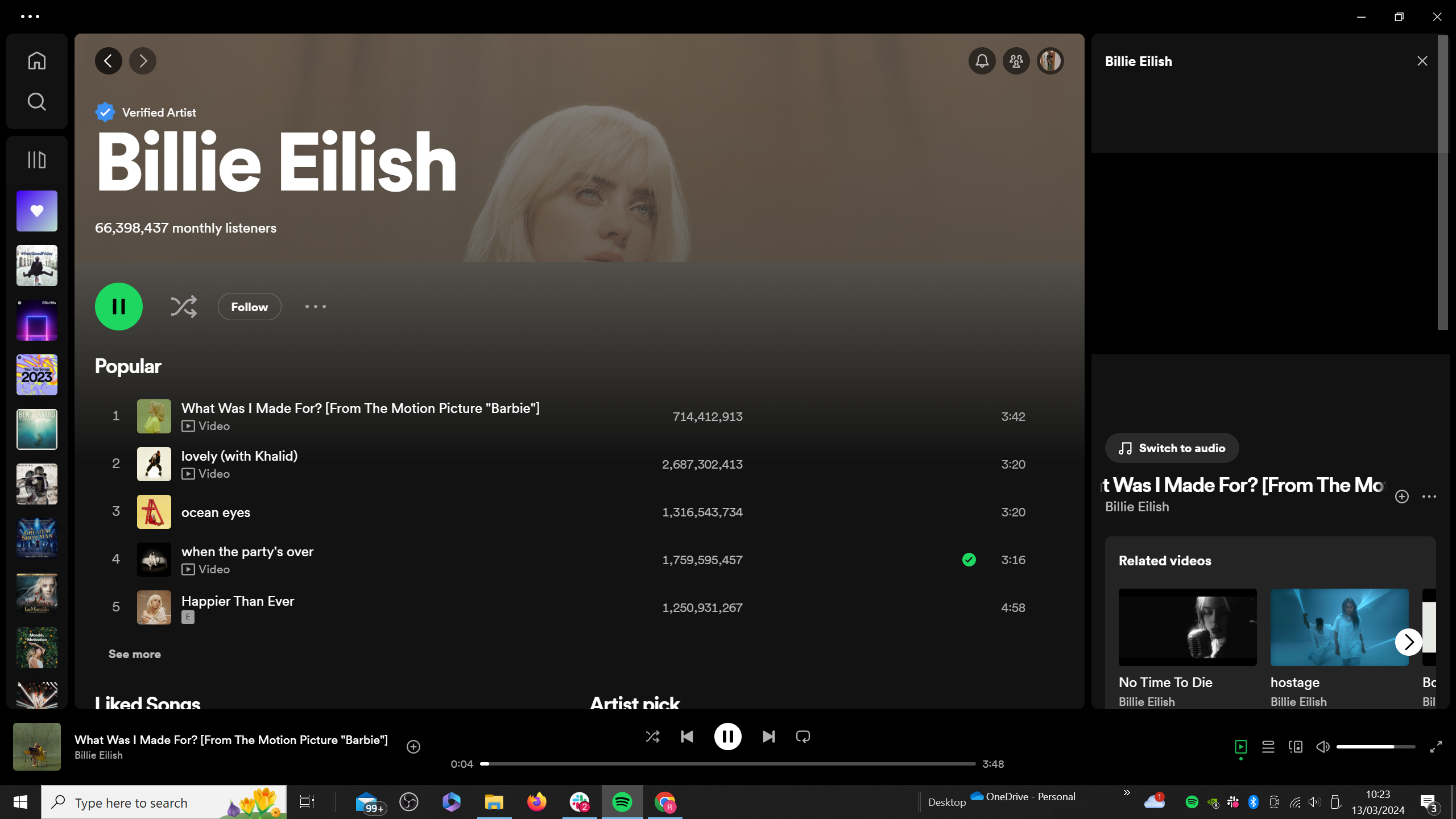
Il convient de noter que lors de la capture d’écran d’une vidéo sur Spotify, celle-ci apparaît sous la forme d’un écran noir, comme indiqué ici. Cependant, si vous suivez les étapes vous-même, vous pourrez voir la vidéo normalement.
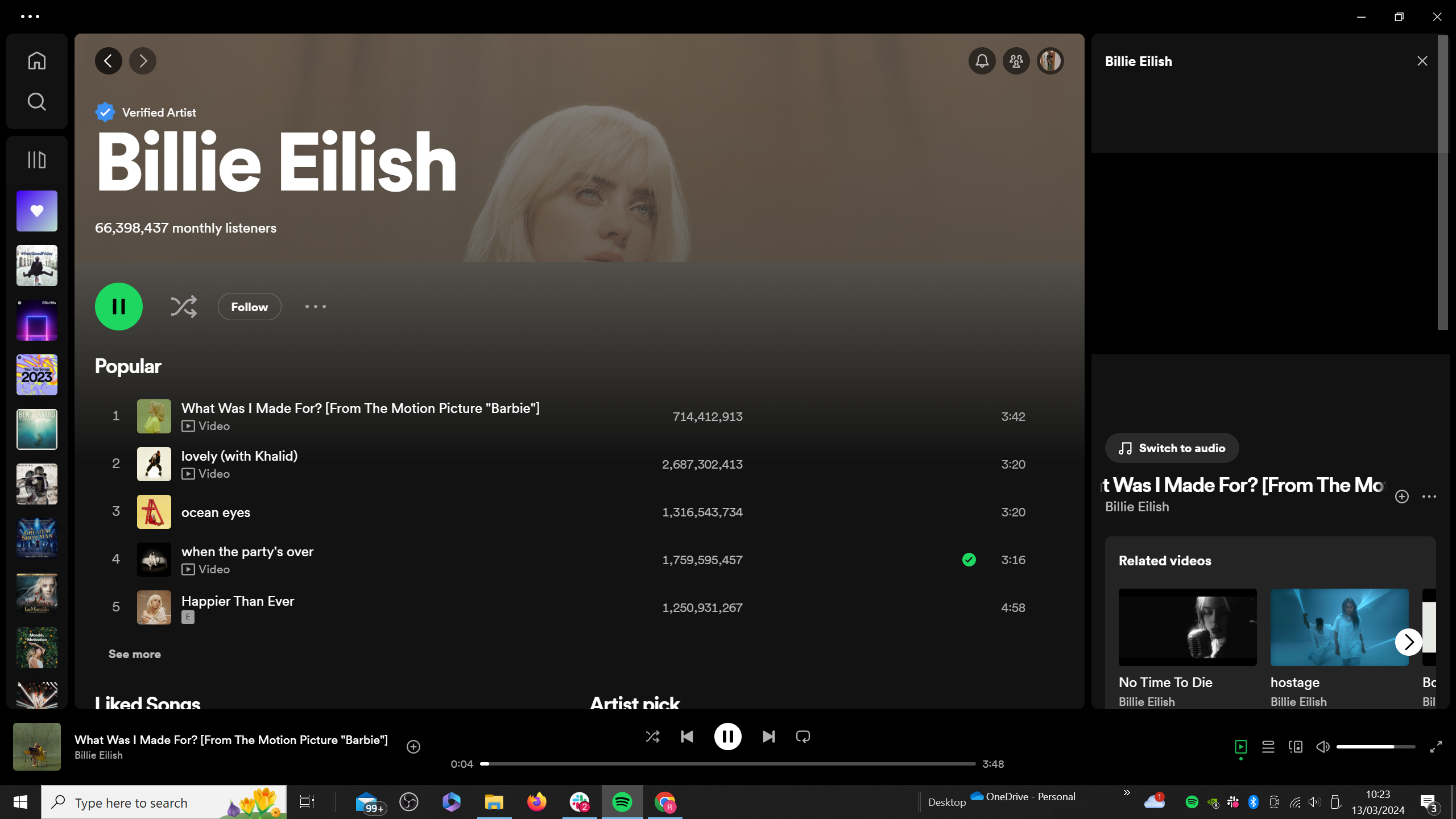
-
Étape
8Activer le mode plein écran
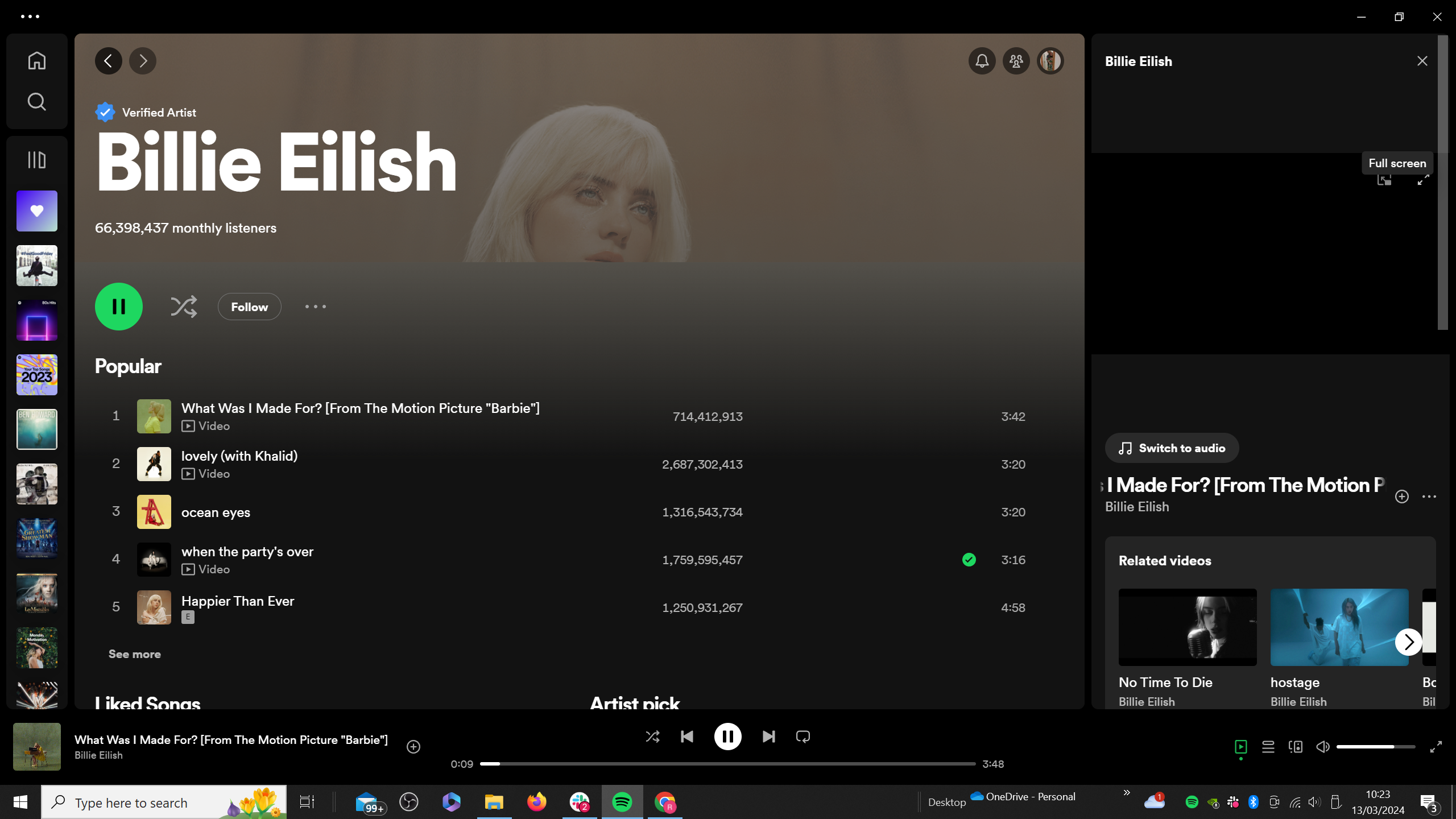
Si vous souhaitez regarder la vidéo en mode plein écran, passez votre souris sur la vidéo en cours de lecture et vous verrez l’icône du mode plein écran, comme indiqué ici. Sélectionnez ceci.
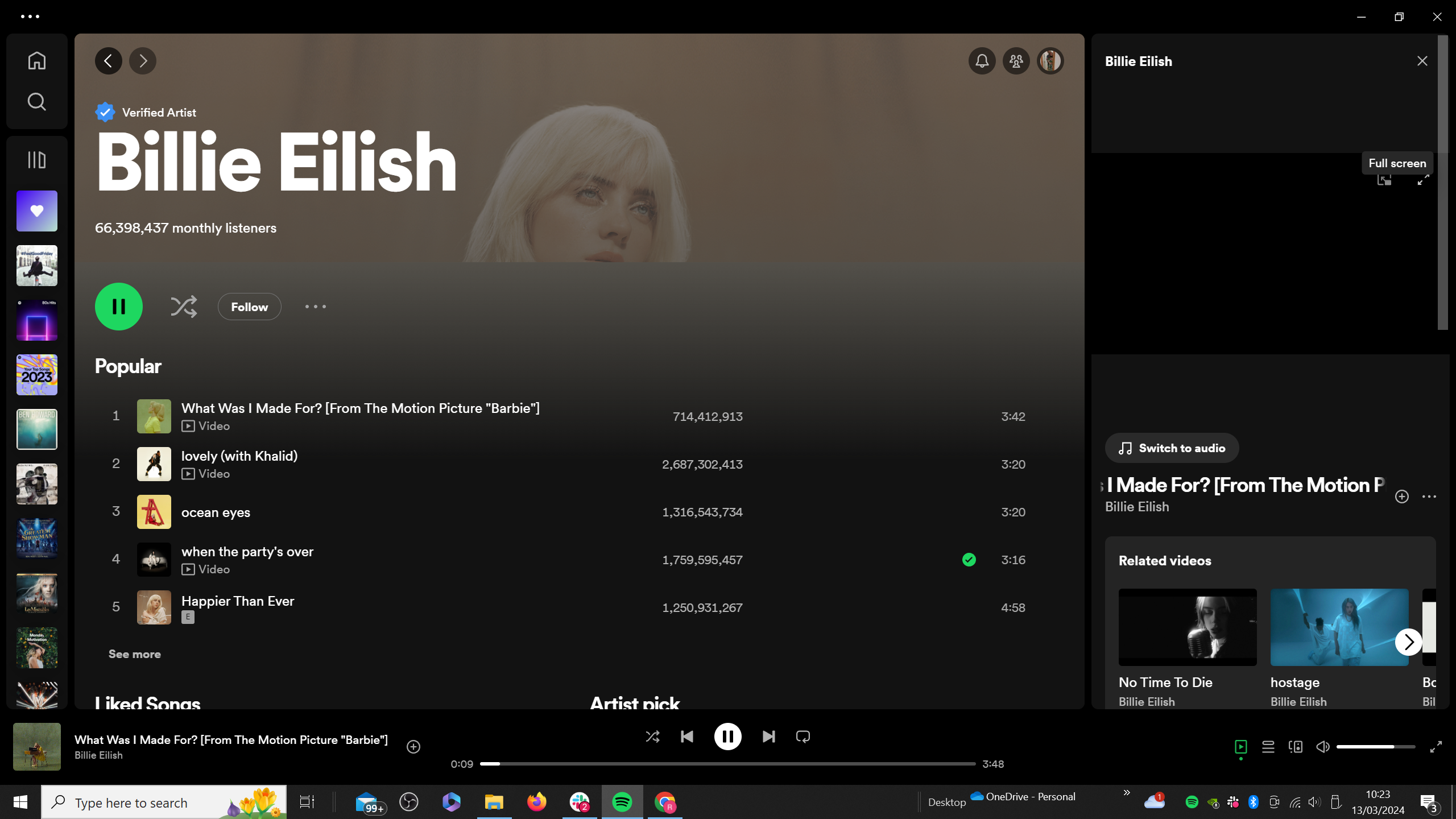
-
Étape
9Visionner la vidéo en mode plein écran
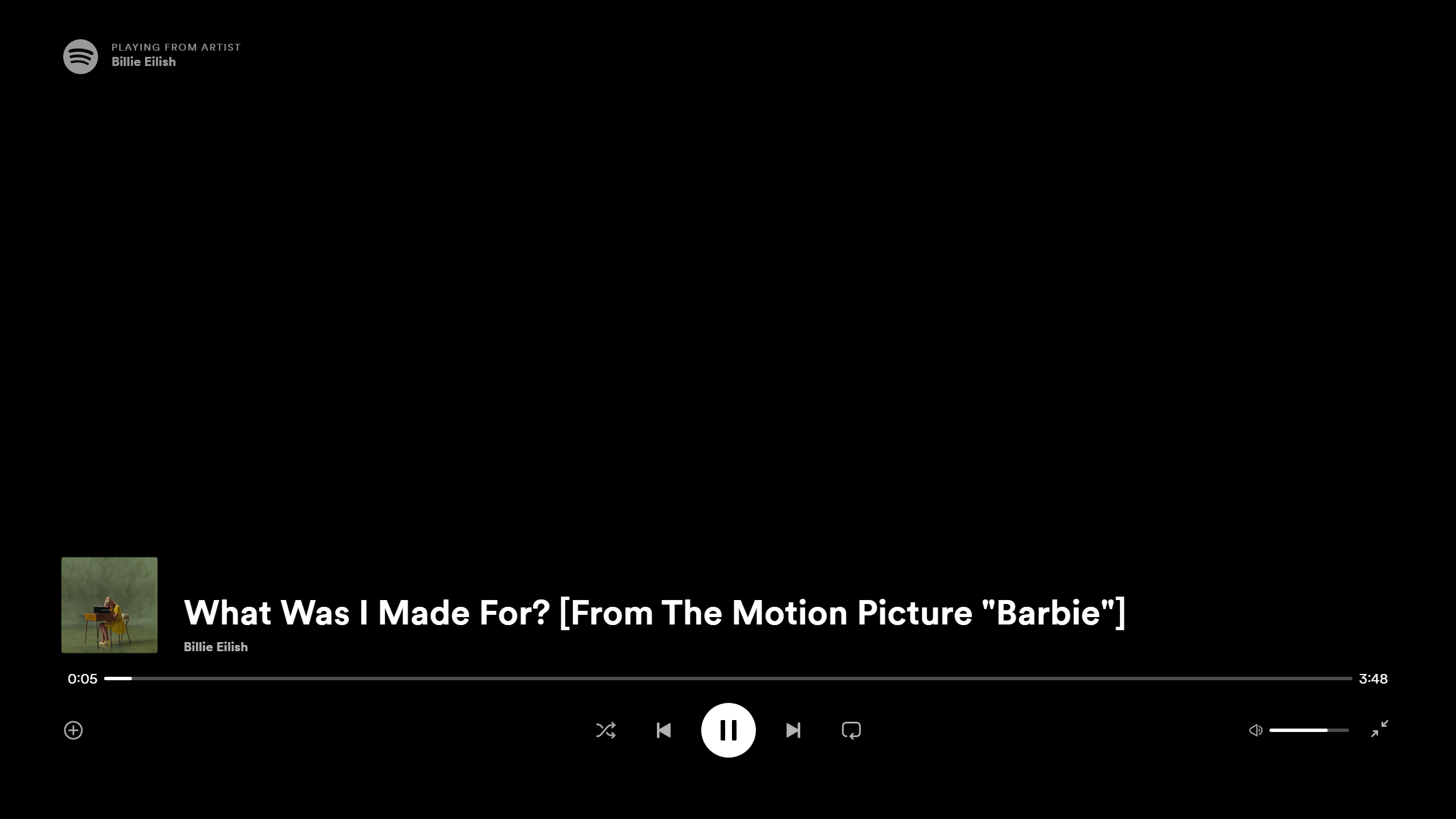
Encore une fois, lors de la capture d’écran de vidéos, un écran noir apparaîtra.